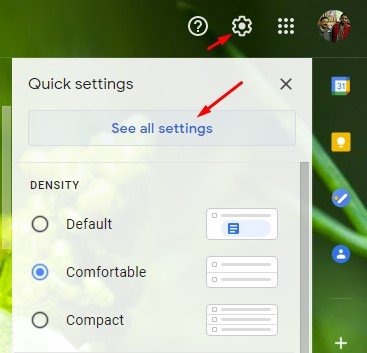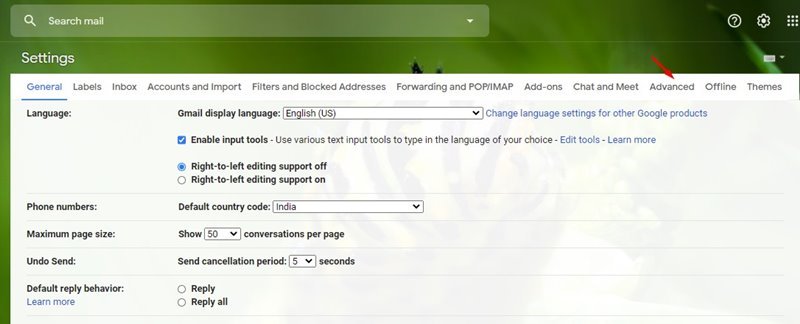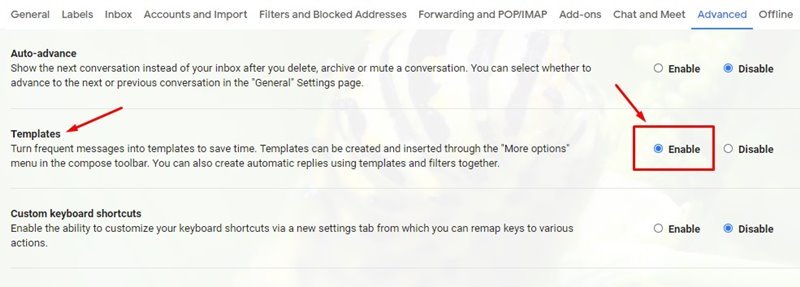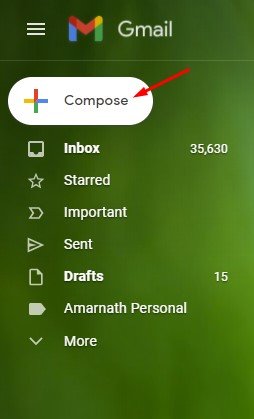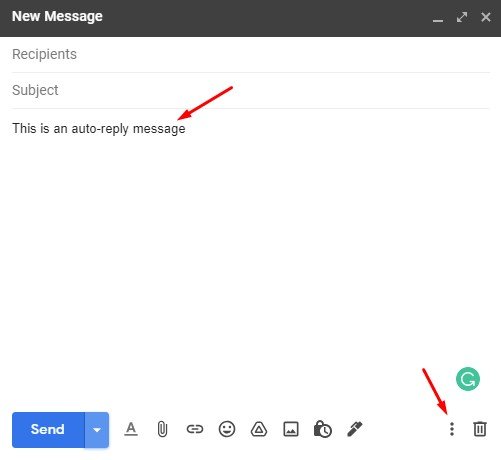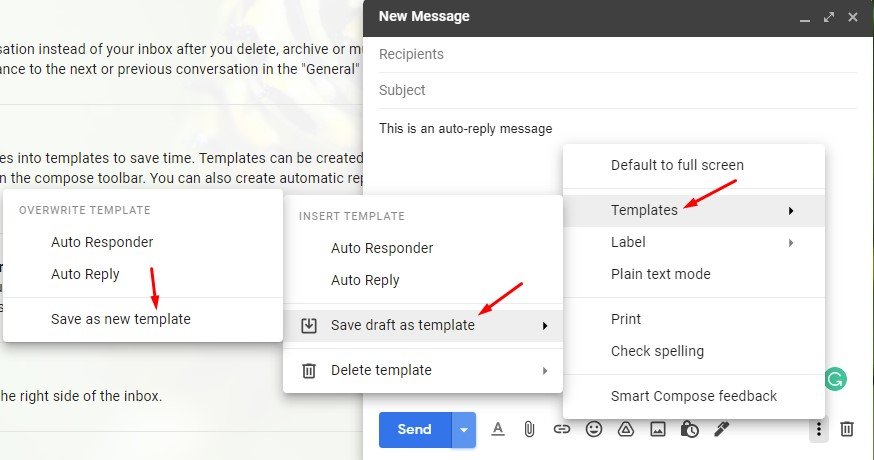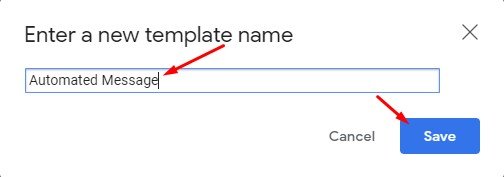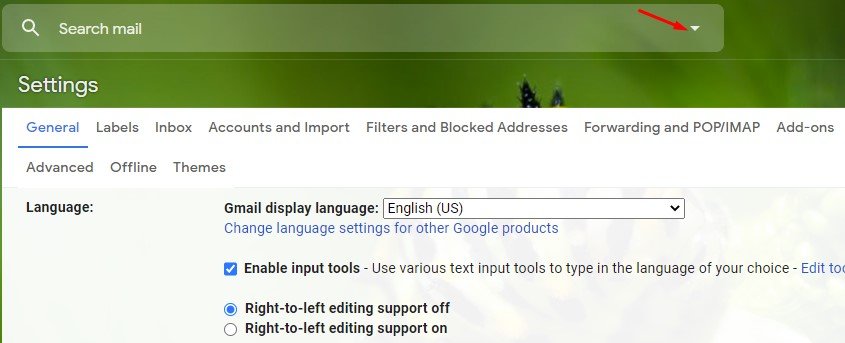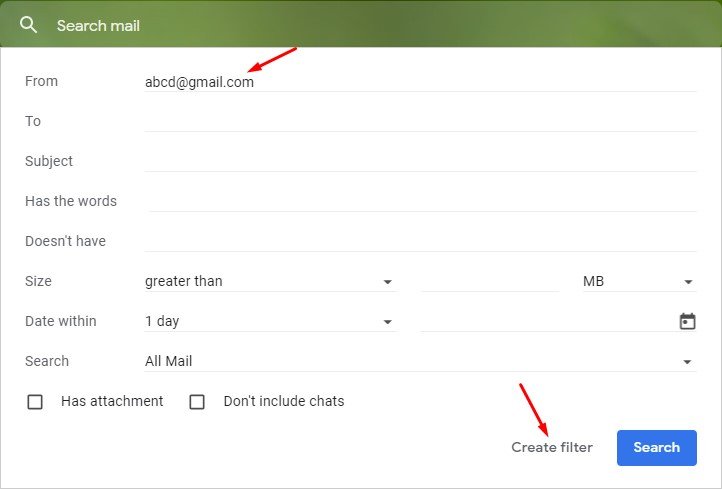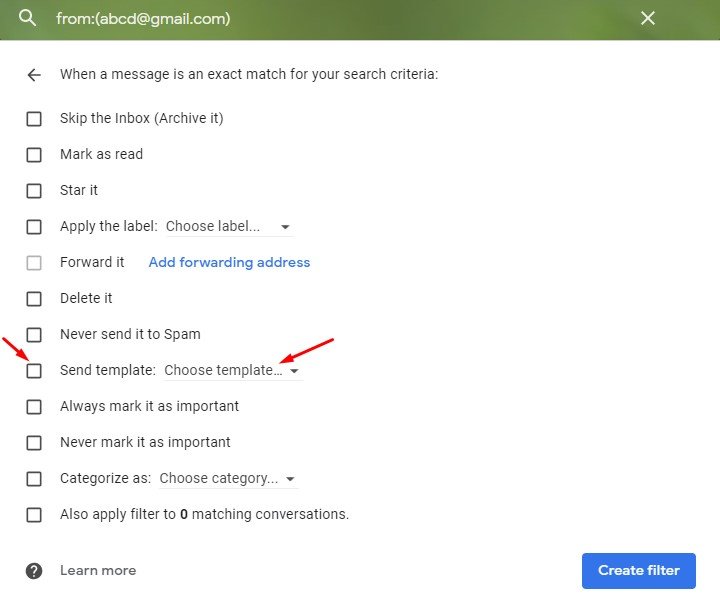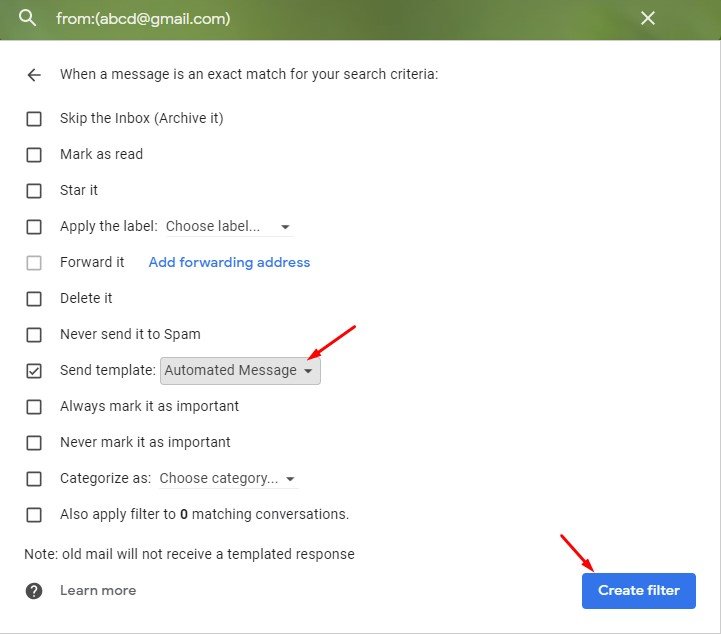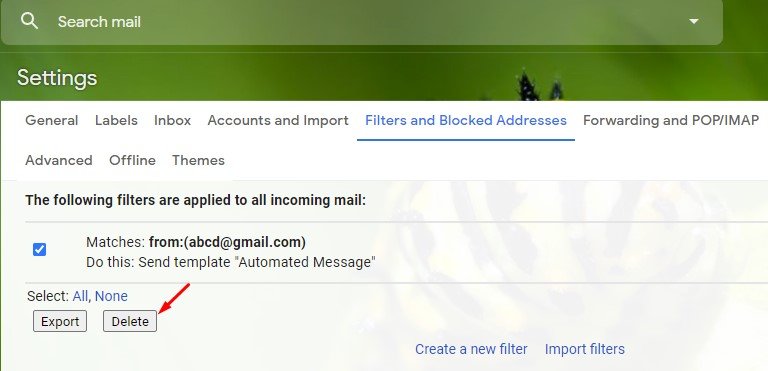À partir de maintenant, il existe des centaines de services de messagerie. Cependant, Gmail semble être la meilleure option parmi toutes celles-ci. Gmail est désormais l’option de messagerie la plus populaire disponible pour iOS, Android, Windows, macOS et le Web. Avec Gmail, vous pouvez facilement envoyer et recevoir des e-mails, envoyer des pièces jointes, etc. Les particuliers et les entreprises utilisent actuellement le service.
Si vous utilisez Gmail à des fins professionnelles, vous devrez peut-être répondre au même e-mail presque tous les jours. Admettons que nous recevons chaque jour des centaines de courriels et qu’il n’est pas possible d’y répondre un par un. Répondre aux mêmes e-mails à plusieurs reprises peut devenir monotone et prendre beaucoup de temps pour toute personne occupée.
Il y a des moments où nous avons tous souhaité mettre en place des réponses automatiques sur Gmail. Supposons que vous dirigiez un magasin et que vous receviez fréquemment des e-mails de demande de produits. Dans un tel cas, la mise en place d’une réponse automatisée peut être une bonne idée pour informer l’expéditeur que vous avez reçu l’e-mail et qu’il répondra rapidement. Cependant, Gmail ne vous propose aucune option directe pour définir des réponses automatiques à un contact particulier.
Étapes de configuration des messages de réponse automatique dans Gmail
Pour configurer des réponses automatiques pour un contact particulier, vous devez créer un nouveau modèle et configurer un filtre. Si vous souhaitez configurer une réponse automatique dans Gmail, continuez à lire l’article. Ici, nous partagerons un guide étape par étape sur la configuration d’un message de réponse automatique Gmail. Vérifions.
Étape 1. Tout d’abord, connectez-vous à votre compte Gmail à partir du navigateur Web de votre ordinateur.
Étape 2. Cliquez maintenant sur l’engrenage Paramètres, puis sur Voir tous les paramètres.
Étape 3. Maintenant sur la page Paramètres, cliquez sur l’onglet Avancé.
Étape 4. Sur la page Avancé, faites défiler vers le bas et activez l’option Modèles.
Étape 5. Ensuite, faites défiler vers le bas et cliquez sur le bouton Enregistrer les modifications.
Étape 6. Passez maintenant à la page d’accueil de Gmail et cliquez sur Rédiger.
Étape 7. Maintenant, composez le modèle que vous souhaitez utiliser pour les réponses automatiques. Une fois terminé, cliquez sur les trois points comme indiqué ci-dessous.
Étape 8. Cliquez sur l’option Modèles > Enregistrer le brouillon comme modèle > Enregistrer comme nouveau modèle.
Étape 9. Ensuite, entrez un nouveau nom de modèle et cliquez sur le bouton Enregistrer.
Étape 10. Cliquez maintenant sur la flèche d’option de recherche dans la zone de recherche comme indiqué ci-dessous.
Étape 11. Vous devez maintenant définir les critères du filtre de réponse automatisé. Les critères peuvent être un nom, une adresse e-mail ou un mot en particulier , etc. Une fois terminé, cliquez sur l’option Créer un filtre.
Étape 12. Sur la page suivante, cochez l’option Envoyer le modèle et sélectionnez votre modèle nouvellement créé.
Étape 13. Une fois terminé, cliquez sur l’option Créer un filtre.
C’est ça! Désormais, si un e-mail correspond aux critères que vous avez définis, le message de réponse automatique sera transféré.
Comment désactiver le filtre de réponse automatique?
Supposons que vous souhaitiez désactiver la réponse automatique, dirigez-vous vers Paramètres > Filtres et adresse bloquée. Sélectionnez le filtre actif et cliquez sur le bouton Supprimer.
C’est ça! Vous avez terminé. Voici comment désactiver la réponse automatique dans Gmail.
Cet article explique comment configurer une réponse automatique dans Gmail. J’espère que cet article vous a aidé! Merci de le partager également avec vos amis. Si vous avez des doutes à ce sujet, faites-le nous savoir dans la zone de commentaire ci-dessous.